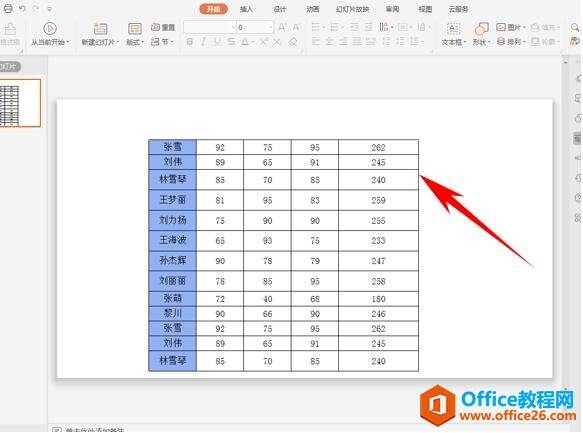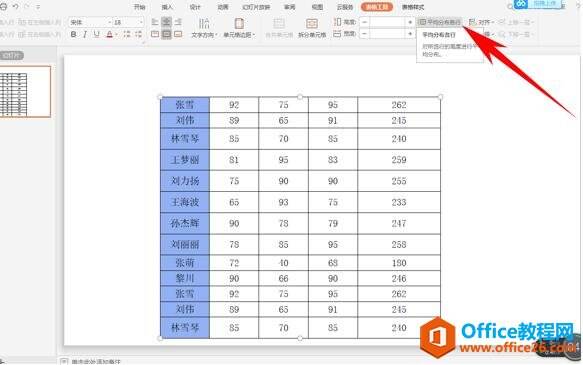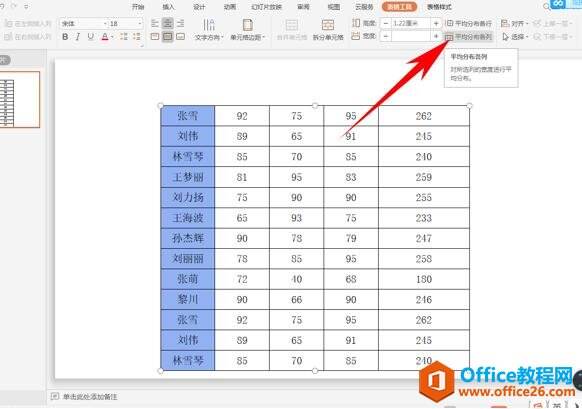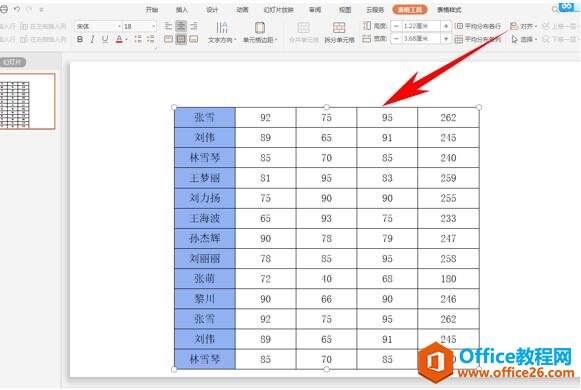WPS PPT设置等高等宽的表格实例教程
办公教程导读
收集整理了【WPS PPT设置等高等宽的表格实例教程】办公软件教程,小编现在分享给大家,供广大互联网技能从业者学习和参考。文章包含265字,纯文字阅读大概需要1分钟。
办公教程内容图文
第二步,单击工具栏表格工具下的平均分布各行选项,如下图所示。
然后我们看到各行的行高就已经固定了,再单击工具栏表格工具下的平均分布各列选项。
单击后,我们看到各列的列宽就已经固定了,表格变为了等高等宽的表格,是不是很简单呢,你学会了吗?
办公教程总结
以上是为您收集整理的【WPS PPT设置等高等宽的表格实例教程】办公软件教程的全部内容,希望文章能够帮你了解办公软件教程WPS PPT设置等高等宽的表格实例教程。
如果觉得办公软件教程内容还不错,欢迎将网站推荐给好友。